このトピックでは、ページ フロー コントローラ クラスのナビゲーション アクションを使って、2 つの JSP ページ間のナビゲーションを設定する方法を説明します。
この手順では、少なくとも 2 つの JSP ページを持つページ フローが含まれる動的 Web プロジェクト ([新規|プロジェクト|その他|動的 Web プロジェクト]) があるものと仮定しています。
[ページ フロー エディタ] タブには次の 2 つの矢印が表示されます。(1) 開始 JSP ページからアクション メソッドに向かう矢印と、(2) アクション メソッドから転送先 JSP ページに向かう矢印です。
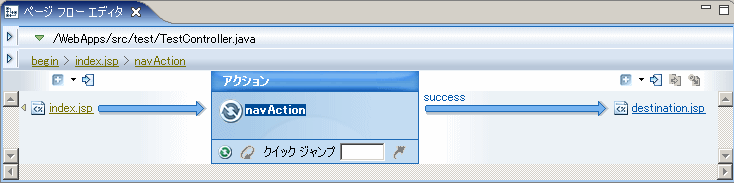
作成したソース コードは、以下のようになります。
index.jsp
<netui:anchor action="navAction">Navigate to destination.jsp!</netui:anchor>
Controller.java
@Jpf.Action(forwards = { @Jpf.Forward(name = "success", path = "destination.jsp") })
public Forward navAction() {
Forward forward = new Forward("success");
return forward;
}